TRIFORA
スマートキッティング特許出願中
スマートキッティング
- カメラの初期設定にかかる時間
- レコーダーへのカメラ登録・表示設定にかかる時間
-
その“わずらわしさ”
まとめて解決!

1分で分かる
スマートキッティングを再生する
1
設定に必要なソフト・
アプリをインストール
アプリをインストール
パソコン
-
■端末動作要件
・Android10以上
・NFC機能搭載機種
■検証済み端末
OS 端末 Android16 Pixel 7a Android15 Galaxy S24 Android14 Pixel 5 ■端末動作要件
・iOS15以上
・NFC機能搭載機種
2
TRIFORA System Builderで各機器を設定する
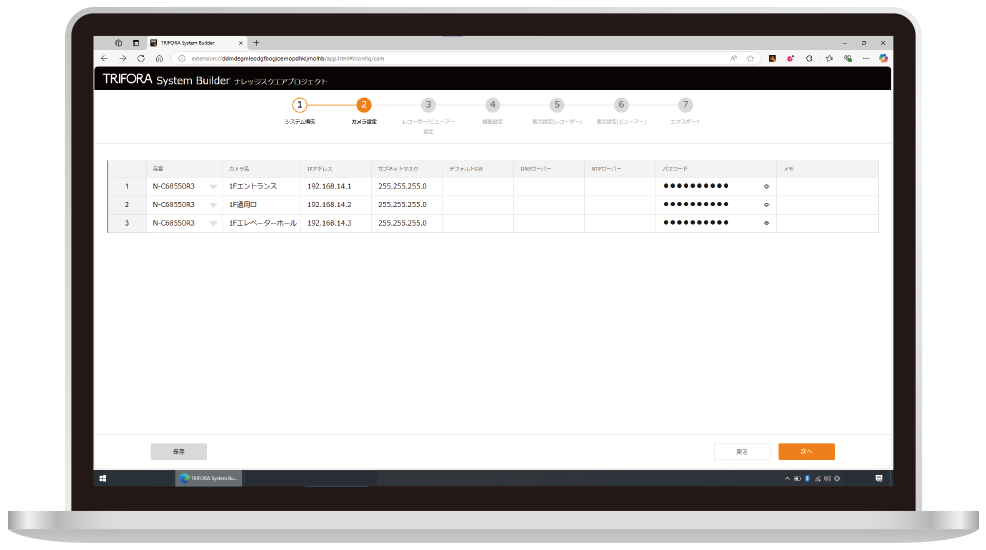
- カメラ・レコーダー・リモートビューアーの台数を決める
- 機器名称/IPアドレス/ユーザー名/パスワードを設定
- レコーダーの録画と記録時間を設定
- レコーダー/リモートビューアーの画面レイアウトを設定
さらに
便利!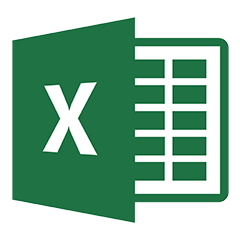
便利!
- 設定リストを一括でExcel出力
-
完成図書やネームシールの
作成などに活用できます!
3
設定したデータを転送し、
書き込み準備
書き込み準備

- カメラ用設定データ
- QRコードで表示されるデータを「TRIFORA Touch」アプリでスキャン
- レコーダー用データ
- USBメモリに出力可能
ここまでの作業を
実機が届く前にできる!
実機が届く前にできる!
4
スマートフォンをかざして
初期設定完了
初期設定完了

機器の箱を開けて、スマートフォンをかざすだけで初期設定の書き込みが完了!
機器の給電不要なので、配線接続の手間が一切かかりません
※レコーダー/リモートビューアはUSBメモリ経由で設定ファイルを読み込ませることで初期設定の書き込みが完了します
5
現場に設置
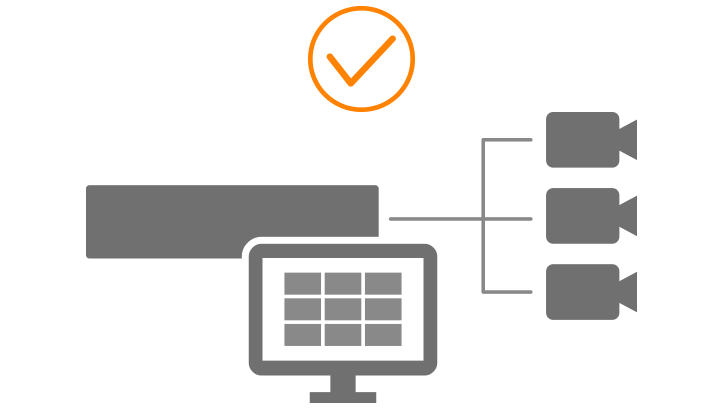
各機器に給電し、正常に動作するか確認してください。

さあ、はじめよう
新しいキッティング体験
パソコン
-
■端末動作要件
・Android10以上
・NFC機能搭載機種
■検証済み端末
OS 端末 Android16 Pixel 7a Android15 Galaxy S24 Android14 Pixel 5 ■端末動作要件
・iOS15以上
・NFC機能搭載機種
※QRコードはデンソーウェーブの登録商標です




